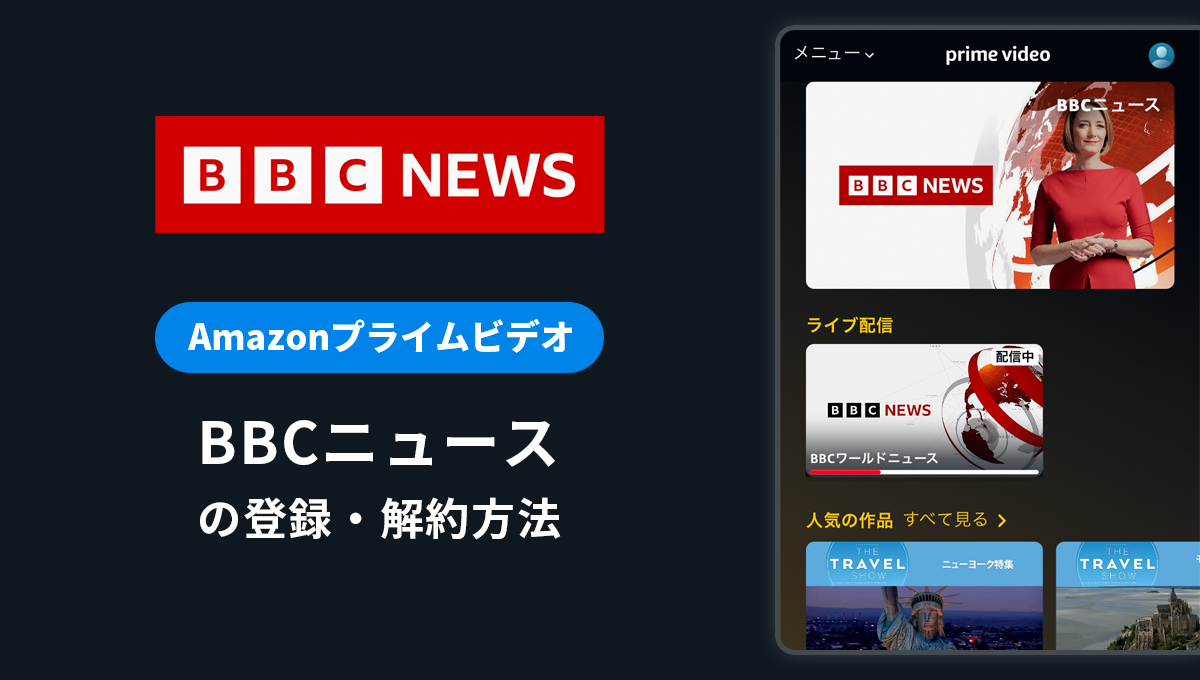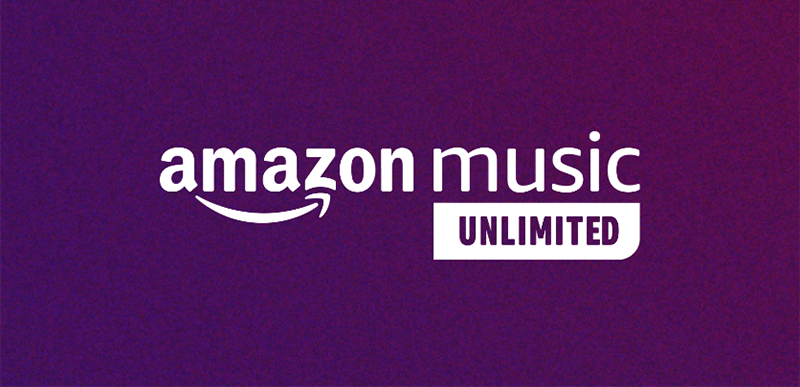イギリスの公共放送BBCの国際ニュースを視聴できる「BBCニュース」。
「チャンネルの登録や解約の方法が分からない…」「無料体験後に課金されないか心配」といった声も多く聞かれます。
このページでは、Amazonで視聴ができる「BBCニュース」の料金や無料体験、チャンネルの登録、解約方法について詳しく解説していきます。
Amazonで14日間無料
BBCニュースとは?
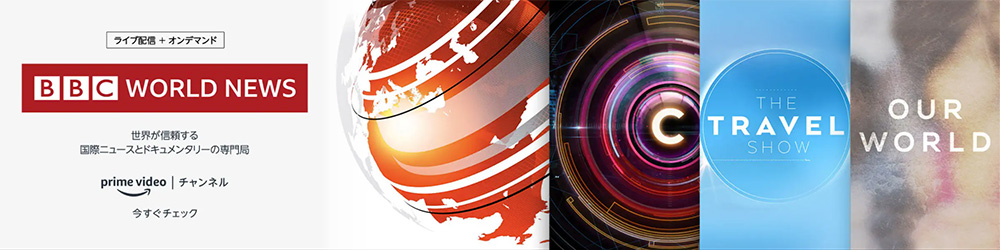
BBCニュースは、イギリスの公共放送BBCの国際ニュースを視聴できるチャンネルです。
Amazonプライム会員向けのサービス「プライムビデオチャンネル」で、サブスクリプションの専門チャンネルとして提供されています。
BBCニュースを見るには?
BBCニュースは、「Amazonプライム会員」になりチャンネルの登録を行うことで視聴ができるようになります。
上記の2つに分けて、それぞれの視聴までの流れをみていきましょう。
1.すでにAmazonプライム会員の場合
すでにAmazonプライム会員の場合には、BBCニュースのページからチャンネル登録を行うことで視聴を始めることができます。
2.Amazonプライム会員ではない場合
Amazonプライム会員ではない場合には、
- Amazonプライム会員の登録
- BBCニュースのチャンネル登録
を行う必要があります。
Amazonプライム会員は、初回登録の場合には30日間の無料体験が用意されており、月額600円と年額5,900円の2パターンの料金設定があります。
以下のページでは、Amazonプライム会員の登録方法について詳しく解説しています。
 Amazonプライムビデオの登録方法を解説|登録の際の注意点は?
Amazonプライムビデオの登録方法を解説|登録の際の注意点は?
BBCニュースの料金・無料体験

| 料金(税込) | 月額 792 円 |
| 無料体験期間 | 14日間無料 |
BBCニュースの料金は月額792円(税込)です。
初めて登録する場合には、14日間の無料体験で視聴をすることができます。無料期間は、チャンネル登録をした日時から計算され14日後までが無料で視聴できる期間となります。
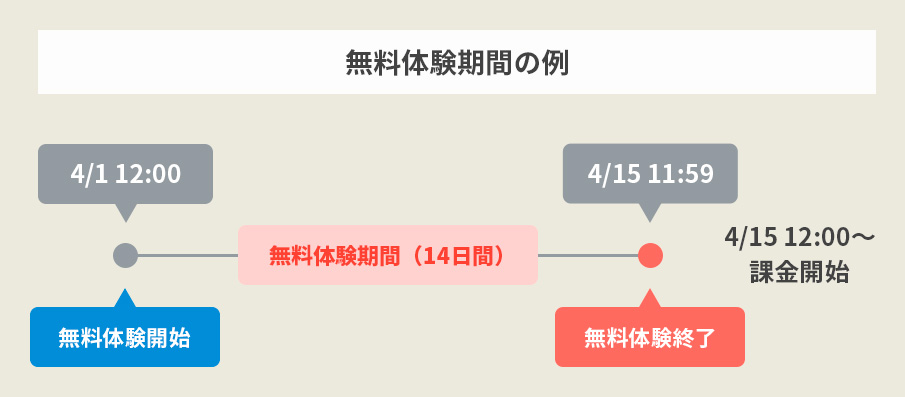
それまでに解約手続きを行っておけば、チャンネルの料金が課金されることはありません。
14日間の無料体験で視聴
料金の支払い方法は?
BBCニュースのチャンネル料金の支払い方法には以下のものがあります。
- クレジットカード
- デビットカード
- キャリア決済
- Paidy(あと払い)
AmazonでBBCニュースを登録する方法
BBCニュースは、以下の手順でチャンネル登録を行うことができます。
- BBCニュースのページにアクセス
- 「今すぐ14日分無料体験」ボタンを押す
- 内容を確認し「BBCニュースを登録する」ボタンを押す
- チャンネル登録完了
14日間の無料体験を始める
「チャンネルの登録がうまくできない」という方は、以下のページで実際の画面キャプチャ付きで詳しく解説していますので、参考にされてください。
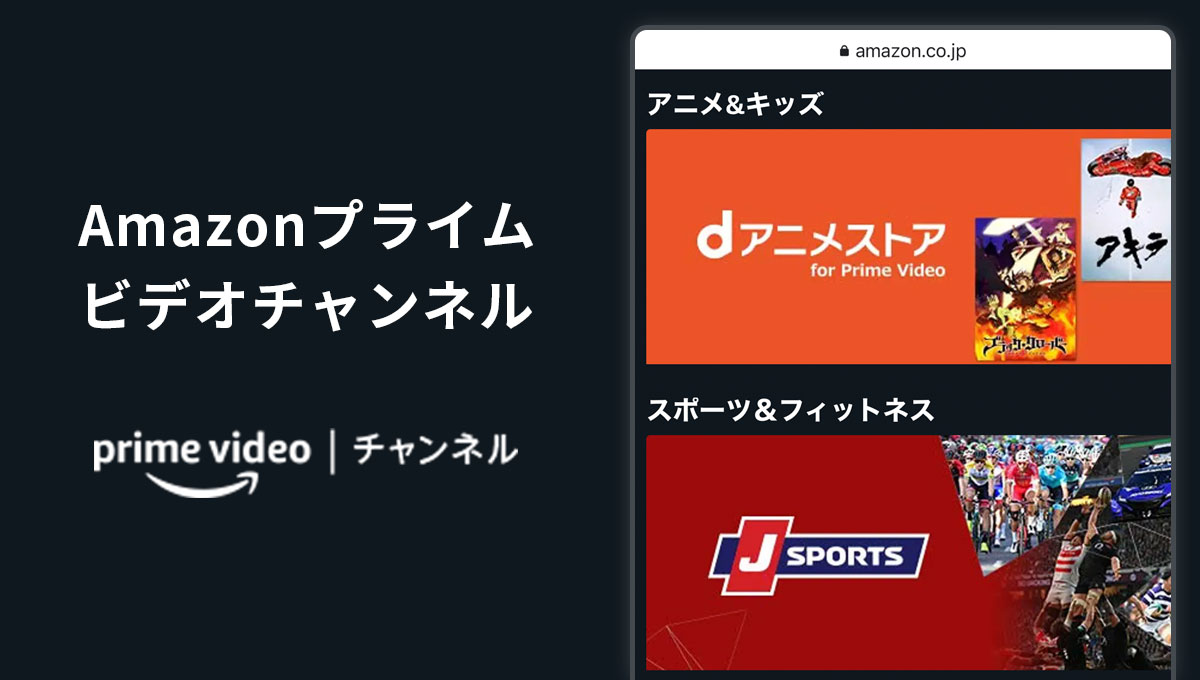 Amazonプライムビデオチャンネルの登録方法をスマホ・PC画像で解説|料金や無料体験の一覧まとめ
Amazonプライムビデオチャンネルの登録方法をスマホ・PC画像で解説|料金や無料体験の一覧まとめ
AmazonでBBCニュースを解約する方法・手順
BBCニュースの解約は、ブラウザからはプライムビデオの[アカウントと設定]ページで行うことができます。
「無料期間だけ利用したい」場合には、忘れないうちに解約手続きも済ませておきましょう。

まずは、Amazonプライムビデオの[アカウントと設定]ページにアクセスします。

「お客様のサブスクリプション」の項目内に、現在登録しているチャンネルが表示されます。
次回の更新価格の下にある「キャンセル」の青色の文字(リンク)を押します。

「自動更新機能を無効にして、2025年9月20日まで視聴する。」と表示されているボタンを押します。
↑ボタンの日付は、実際の無料期間までが表示されます。

ここでは、チャンネルを解約する理由を選択します。
筆者は一番上の「回答しない」を選択しました。

以上の手順で、BBCニュースの解約は完了です。
再度アカウントと設定ページが表示されますが、
[キャンセル]→[再登録]に文字が変わっていれば、問題なく解約できているということになります!
BBCニュースをスマホアプリから解約する方法
BBCニュースをプライムビデオのスマホアプリから解約する方法を解説します。
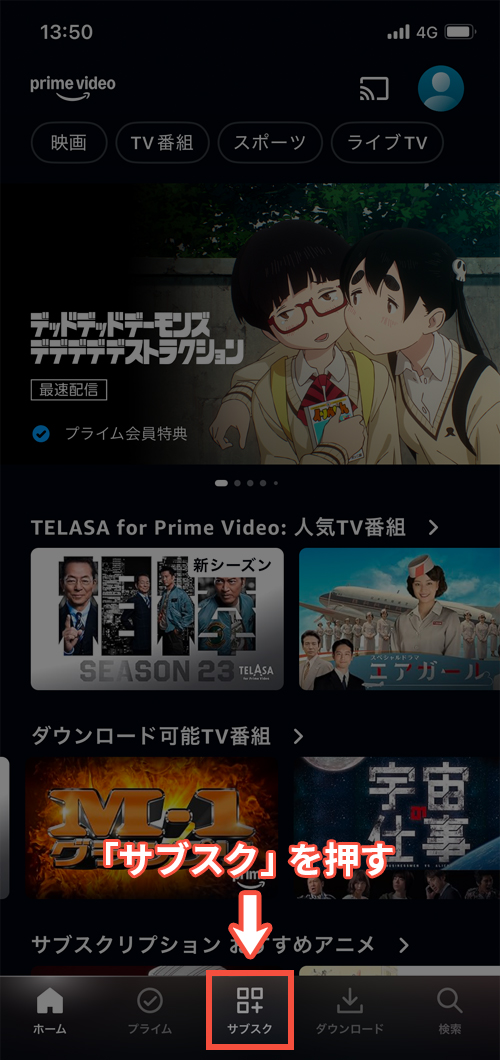
プライムビデオのアプリを開き、下部メニューの「サブスク」を押します。
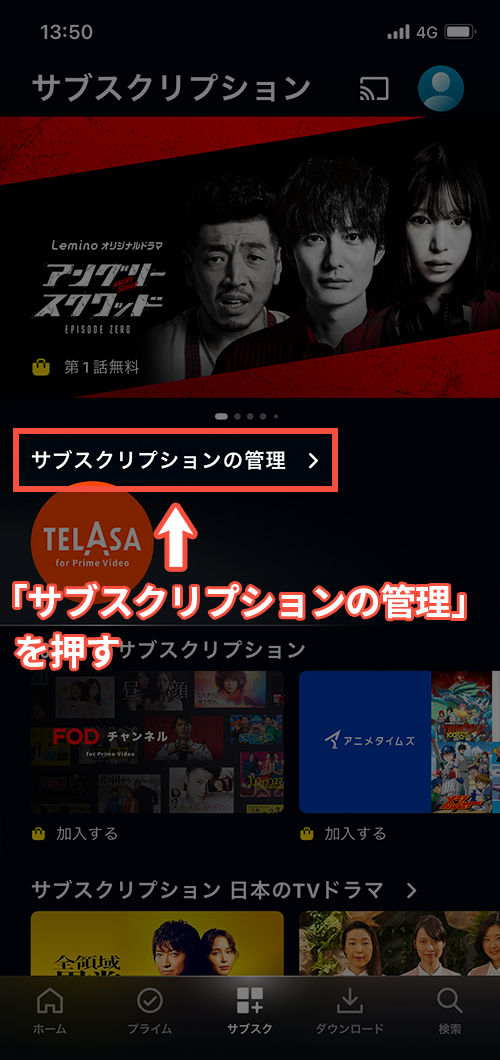
「サブスクリプションの管理」を押します。
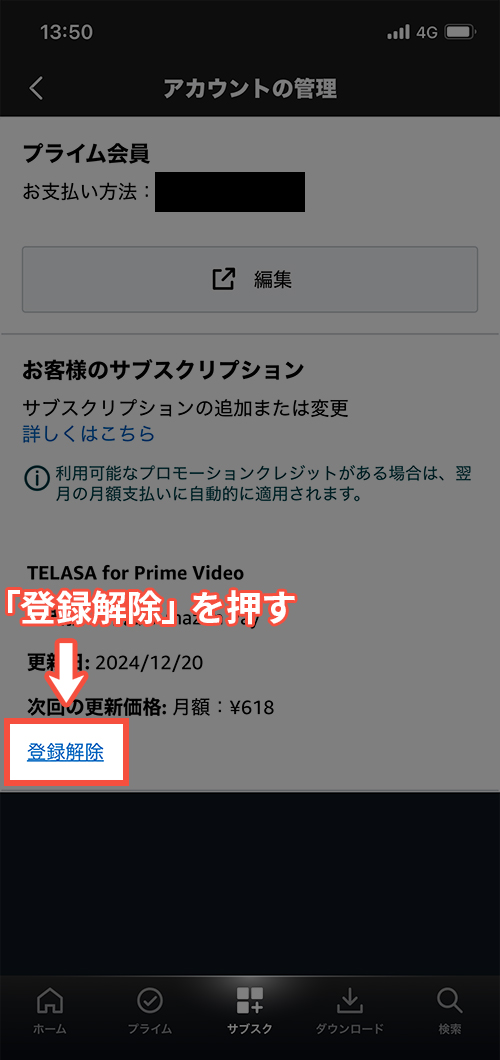
アカウントの管理ページにて「登録解除」を押します。
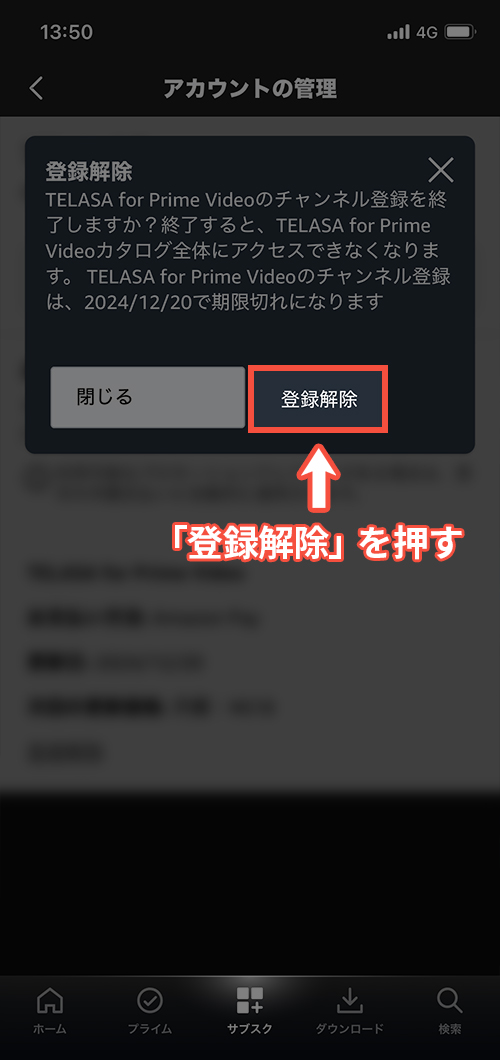
登録解除についてのメッセージが表示されます。
画像の箇所の「登録解除」を押します。
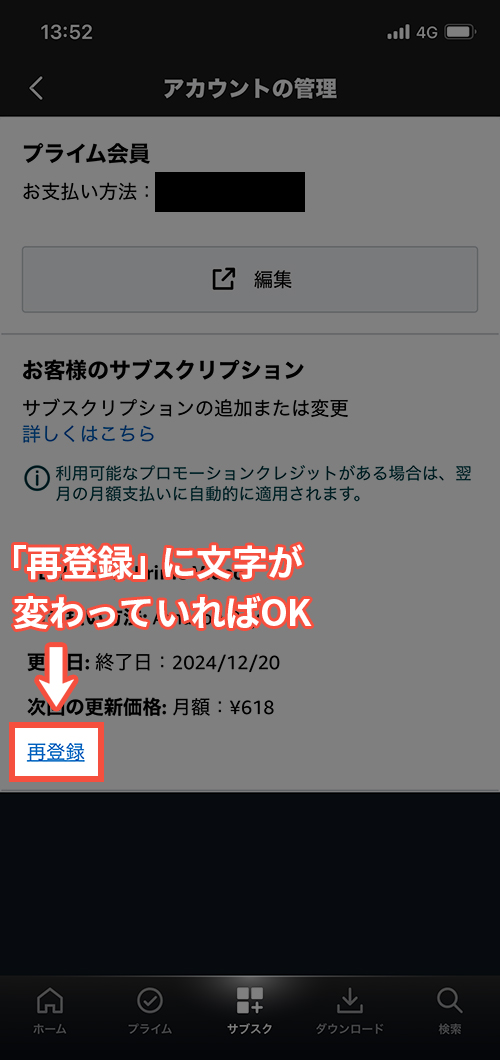
以上の手順で、スマホアプリからの解約は完了です。
再度アカウントの管理ページが表示されますが、
[登録解除]→[再登録]に文字が変わっていれば、問題なく解約できているということになります!
まとめ
| BBCニュース | |
|---|---|
| 料金 (税込) | 月額 792 円 |
| 無料体験期間 | 14日間無料 |
- プライムビデオチャンネルで視聴
BBCニュースは、Amazonプライム会員向けのサービス「プライムビデオチャンネル」で提供されています。
3ステップですぐに視聴を開始できます。 - 14日間の無料体験で視聴ができる!
BBCニュースは、14日間の無料体験で視聴ができます。
無料期間中に解約をすることも可能なので、料金を発生させずに楽しめます! - BBCニュースの料金は月792円
月額792円(税込)で配信動画が見放題になります。
Amazonプライムビデオのサブスクリプション「BBCニュース」について紹介しました。
まずは、14日間の無料体験でBBCニュースのお試し視聴をされてみてください!
14日間の無料体験を始める